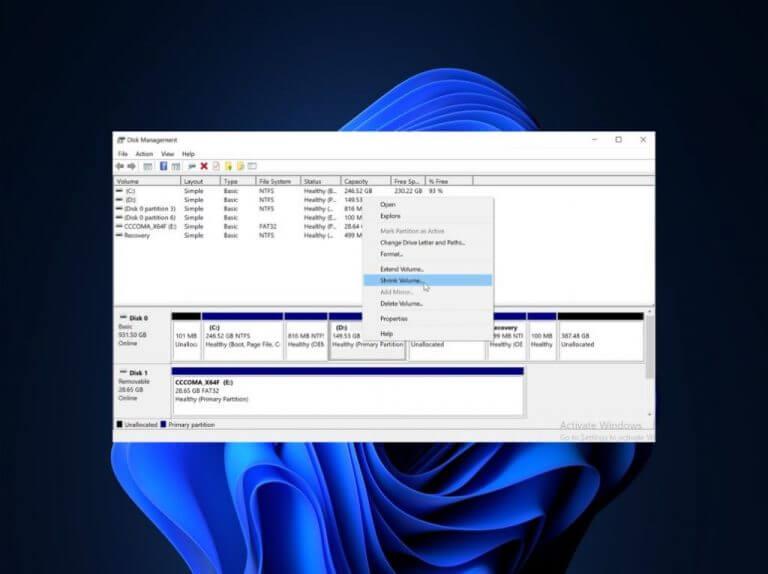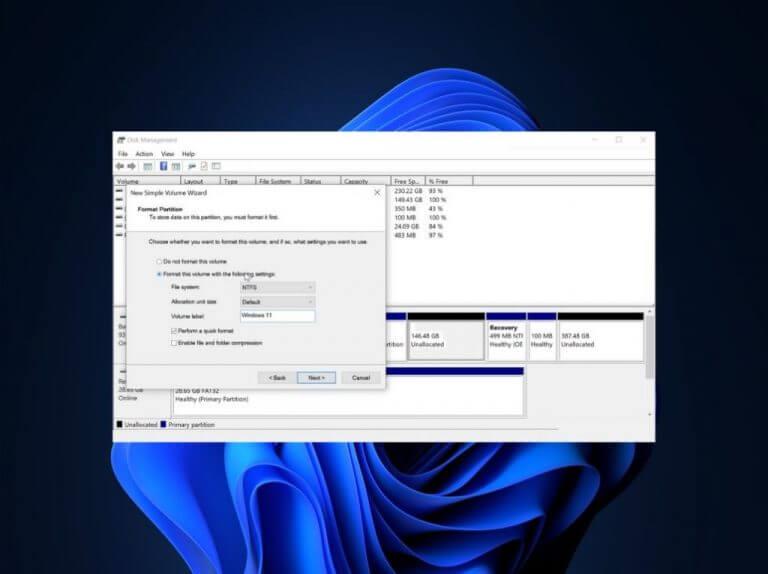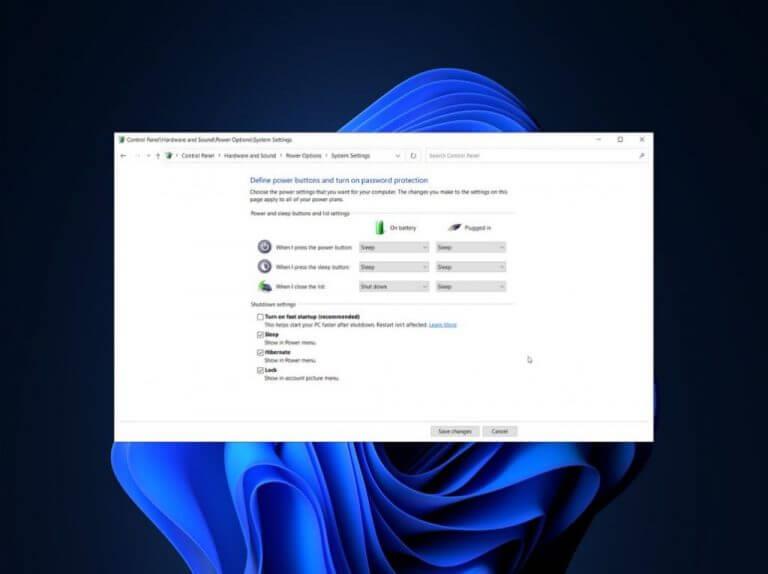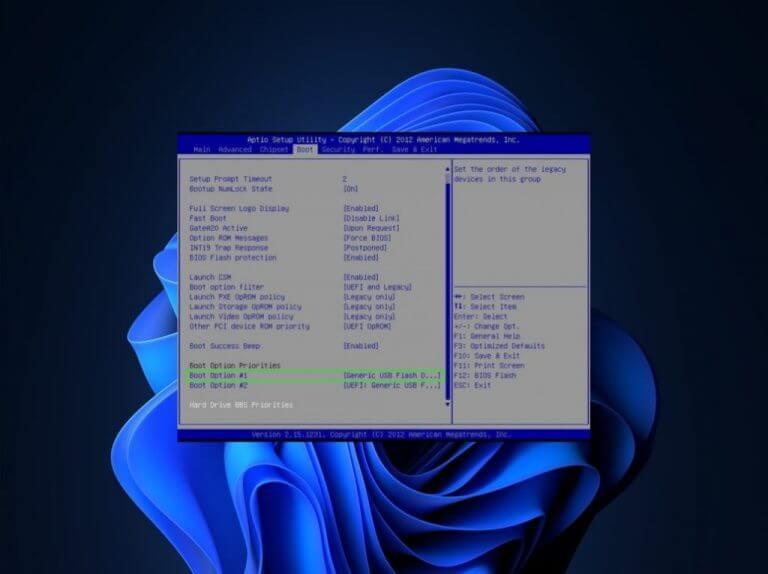L’essenza di un sistema dual-boot è che consente agli utenti di installare Windows 11 su un PC Windows 10 senza necessariamente disinstallare il sistema operativo corrente sul dispositivo.
Ciò consente agli utenti di testare il nuovo sistema operativo che è importante nel processo decisionale, poiché l’utente sarà in grado di valutare se sarà sostenibile per loro. In sostanza, il dual-boot consente agli utenti di provare versioni del sistema operativo vecchie e nuove contemporaneamente sullo stesso dispositivo.
Detto questo, è importante assicurarsi che il dispositivo soddisfi i requisiti di sistema per installare Windows 11. Anche un’immagine ISO e uno spazio di archiviazione sufficiente sono requisiti essenziali per questo processo. Gli utenti devono inoltre disporre di una licenza valida sia per Windows 10 che per Windows 11.
Questo processo richiede anche un account Microsoft, in questo caso due account Microsoft separati. Puoi anche scegliere di utilizzare un account, ma ciò potrebbe creare un po’ di confusione quando provi a scaricare e configurare le applicazioni. È necessario utilizzare un account Microsoft durante la configurazione di Windows 11 su un dispositivo.
Come eseguire il dual-boot di Windows 10 e Windows 11
Gli utenti possono installare Windows 11 eseguendo il file setup.exe direttamente dalla cartella Windows Source o utilizzando un’unità flash avviabile, se disponibile.
Riduci la tua partizione
Gli utenti devono ridurre la partizione corrente in modo da crearne una nuova che disponga di spazio sufficiente per ospitare il sistema operativo Windows 11.
- premi il finestre e R chiavi contemporaneamente per aprire il Correre dialogo.
- Quindi, digita diskmgmt.msc e fare clic OK per aprire il Gestione del disco attrezzo.
- Fare clic con il pulsante destro del mouse sul volume con più spazio e selezionare Riduci volume.
- Quindi, inserisci la quantità di spazio da ridurre nella finestra di dialogo che appare e fai clic su Restringersi pulsante.
Crea un nuovo volume
- Fare clic con il pulsante destro del mouse su Spazio non allocato e seleziona il Nuovo volume semplice opzione.
- Clicca su Prossimo nella finestra della procedura guidata che appare.Quindi, alloca spazio per il nuovo volume, sufficiente per installare Windows 11, e fai clic su Prossimo.
- Quindi, seleziona il Assegna la seguente opzione di lettera di unità e fare clic Prossimo.
- Selezionare Formatta questo volume con le seguenti impostazioni e imposta File System su NTFS, Dimensione unità di allocazione su Predefinito e Etichetta volume su Windows 11.
- Assicurati di controllare il Eseguire una formattazione rapida opzione e fare clic su Fine per concludere il processo.
Disattiva l’avvio rapido e la crittografia Bitlocker
Ti verrà quindi richiesto di disattivare sia l’avvio rapido che la crittografia Bitlocker nel tuo dispositivo Windows 10. Questo è importante in quanto ti consentirà di accedere al BIOS del tuo dispositivo che ti consentirà quindi di avviarlo tra Windows 10 e Windows 11.
- Cercare Potenza nel menu Start e selezionare Impostazioni di alimentazione e sospensione.
- Scorri verso il basso fino a Impostazioni di alimentazione aggiuntive e seleziona il scegli cosa fa il pulsante di accensione opzione.
- Quindi, fare clic su Cambia impostazioni e impostare Avvio rapido su off.
- Infine, fai clic su Salvare le modifiche.
Ti verrà anche richiesto di disattivare Bitlocker in Windows 10. Cerca semplicemente Bitlocker nel menu Start, quindi selezionare Gestisci BitLocker. Infine, disattiva la crittografia del dispositivo.
Avvia il dispositivo dall’unità di avvio di Windows 11
- Spegni il dispositivo e collega l’unità flash USB avviabile di Windows 11.
- Quindi, riavvia il dispositivo premendo il tasto F12 chiave che ti permetterà di inserire il Avvio menù. (questa chiave può variare a seconda del tipo di dispositivo in uso)
Installa Windows 11
- Imposta l’unità di avvio di Windows 11 come dispositivo di avvio in Boot Manager.
- Quindi, seleziona la tua lingua e altre preferenze e fai clic OK.
- Fare clic su Installa ora e accettare i termini impostati della licenza.
- Quindi, seleziona il Personalizzato: installa solo Windows opzione.
- Seleziona il Partizione di spazio non allocata nel Dove vuoi installare Windows schermo e fare clic su Prossimo.
Infine, inizierà il processo di installazione.Assicurati di seguire le istruzioni sullo schermo per completare il processo di installazione e configurazione di Windows 11. Una volta completato, verrà automaticamente impostato come sistema operativo predefinito.
Windows 10 e Windows 11
Ti verrà richiesto di selezionare il sistema operativo che desideri utilizzare ogni volta che avvii il dispositivo. È anche importante assicurarsi che l’avvio rapido sia disabilitato, questo aiuterà a prevenire la disattivazione dell’installazione di Windows 10. Se viene disattivato, significa che la tua esperienza con il sistema operativo sarà limitata solo a poche funzionalità.
FAQ
Come faccio a creare un sistema dual-boot?
Il processo per la creazione di un sistema dual-boot è simile, indipendentemente dal sistema operativo con cui stai effettuando il dual-boot. Ecco cosa devi fare: Installa la prima versione di Windows: se hai già un singolo sistema Windows installato sul tuo computer, va bene.
Come posso correggere un’opzione di doppio avvio mancante in Windows 10?
La finestra Impostazioni di sistema avanzate di Windows 10 consente di selezionare il sistema operativo predefinito in cui eseguire l’avvio. Può anche visualizzare un elenco di sistemi operativi e opzioni di ripristino durante un riavvio. La configurazione di queste impostazioni può aiutarti a correggere un’opzione di avvio duale mancante in Windows 10. Per configurare il sistema operativo predefinito in Windows 10:
Posso eseguire il dual boot di Windows 11 con Windows 10?
Sia che tu voglia eseguire il dual boot di Windows 11 con Windows 10 o una versione precedente del sistema operativo Microsoft, il menu di avvio è un aspetto critico di qualsiasi processo di dual boot. Strumenti di configurazione di avvio come BCDEdit e EasyBCD possono aiutarti a risolvere il problema relativo alla mancanza del menu di avvio senza dover reinstallare nuovamente il sistema operativo.
Come riparare una partizione Windows su un PC dual-boot?
Riparazione di una partizione Windows su un PC con doppio avvio Installare un disco rigido separato o preparare una partizione separata per ciascun sistema operativo. Installa i sistemi operativi. Ad esempio, se il tuo PC ha Windows 8.1, installa Windows 10 sull’altro disco rigido o… Riavvia il PC. I menu di avvio dovrebbero…
Come installare Windows 11 su un’unità di avvio?
Seleziona l’unità di avvio di Windows 11 come dispositivo di avvio in Boot Manager. Nella finestra Configurazione, seleziona la tua lingua e altre preferenze e fai clic su OK . Quindi, fai clic su Installa ora e accetta i termini della licenza. Seleziona l’opzione Personalizzata: Installa solo Windows.
Ho bisogno di una seconda partizione per il dual boot di Windows 11?
Successivamente, dovrai creare una seconda partizione sull’unità per Windows 11. Le partizioni sono come divisioni virtuali di un disco rigido contrassegnate come dischi diversi. Per un uso generale, le partizioni non hanno molto scopo, ma ne hai bisogno per il dual-boot.
Come eseguire il dual-boot di Windows 11 con Windows 10?
Metodo 2: doppio avvio di Windows 11 con Windows 10 utilizzando un’unità di avvio all’avvio Spegnere il PC e collegare l’unità flash USB avviabile. Durante il riavvio del PC, iniziare a premere F12 per accedere al menu di avvio. Seleziona l’unità di avvio di Windows 11 come dispositivo di avvio in Boot Manager. Nella configurazione…
Posso installare Windows 10 su Windows 11?
Bene, puoi. Utilizzare la stessa procedura indicata sopra per installare Windows 10 su Windows 11. Dovrai scaricare l’ISO di Windows 10 (procurati da Microsoft da qui) e quindi utilizzare Rufus per creare una pen drive avviabile di Windows 10. Ora, avvia in modalità di avvio EUFI/BIOS e seleziona pen drive come metodo di installazione.
Come risolvere Windows 10 che non mostra il menu di avvio?
Passaggio 1: nel campo di ricerca Start/barra delle applicazioni, digita Msconfig e quindi premi il tasto Invio. Si aprirà la finestra di dialogo Configurazione del sistema. Passaggio 2: passa alla scheda Avvio. Qui, controlla il valore di Timeout. Quando è 0, Windows 10 non visualizza il menu di avvio.
Come risolvere il dual boot che non funziona su Windows 10?
Espandere la casella di riepilogo Sistema operativo predefinito e selezionare l’altro sistema operativo. Quindi, fare clic su OK per salvare le modifiche. Successivamente, riavvia il computer per vedere se l’opzione di avvio duale riappare. Correzione 4.
Come posso ripristinare il menu di doppio avvio in Windows 10?
3 modi per ripristinare il menu di avvio doppio in Windows 10 1 Abilitare nuovamente il menu di avvio doppio tramite il prompt dei comandi. Passaggio 1: apri il prompt dei comandi come amministratore. … 2 Utilizzare lo strumento Configurazione di sistema per ripristinare il menu di avvio duale. … 3 Ripristinare il menu di avvio doppio tramite la finestra di dialogo Configurazione del sistema. …
Come installare Vista come dual boot su un laptop?
Devo installare Vista come dual boot su un laptop con Windows 10? Riduci la tua C: guida per fare spazio a Vista. Installa Vista nello spazio vuoto e attivalo (presumo tu abbia una chiave); Torna a Windows 10 e installa EasyBCD.